第一步:准备工作
将自己喜欢的歌曲放到某一个文件夹中,将每首歌曲的文件名取名为该歌曲的歌曲名,最好将歌手的名字也放上,这样在列表中就会更加显眼,如“周华健——最真的梦”。由于播放音乐还得使用播放器来播放,所以要在系统中安装一款播放器软件,如RealOne Player、Media Player等。
第二步:将歌曲插入文档中
歌曲准备好后,我们就可以开始制作歌曲菜单了。打开Word 2003,并新建一个文档,将光标放在欲播放歌曲的位置,然后单击菜单“插入→对象…”,打开“对象”窗口,并在此窗口中选择“由文件创建”标签(图1)。
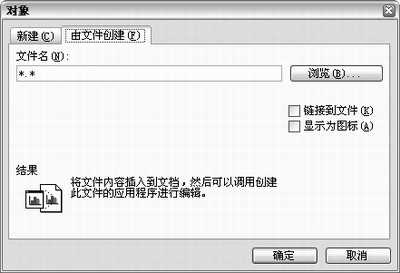
在图1所示的窗口中,单击“浏览…”按钮,将第一步中整理的歌曲添加进来,在此我们准备制作即点即放的歌曲菜单,所以不要选择图1所示窗口中的“链接到文件”选项,直接点击“确定”按钮即可完成歌曲的添加了,按照同样的方法可以将所有的歌曲添加到文档中来(图2)。

第三步:播放歌曲
经过上面的两步操作,我们就可以将这道特别的歌曲菜单献给朋友了,朋友要是想欣赏某首歌曲,直接双击这首歌名即可,例如,要想听“千千阕歌”,直接双击“千千阕歌.mpga ”图标即可启动相应的播放器来播放音乐了。速度是不是很快?赶快去试试吧!
| Word教程网 | Excel教程网 | Dreamweaver教程网 | Fireworks教程网 | PPT教程网 | FLASH教程网 | PS教程网 |
| HTML教程网 | DIV CSS教程网 | FLASH AS教程网 | ACCESS教程网 | SQL SERVER教程网 | C语言教程网 | JAVASCRIPT教程网 |
| ASP教程网 | ASP.NET教程网 | CorelDraw教程网 |
 QQ:2693987339(点击联系)购买教程光盘
QQ:2693987339(点击联系)购买教程光盘